1 Compensación de deflexión del sistema (solo sistemas MT)
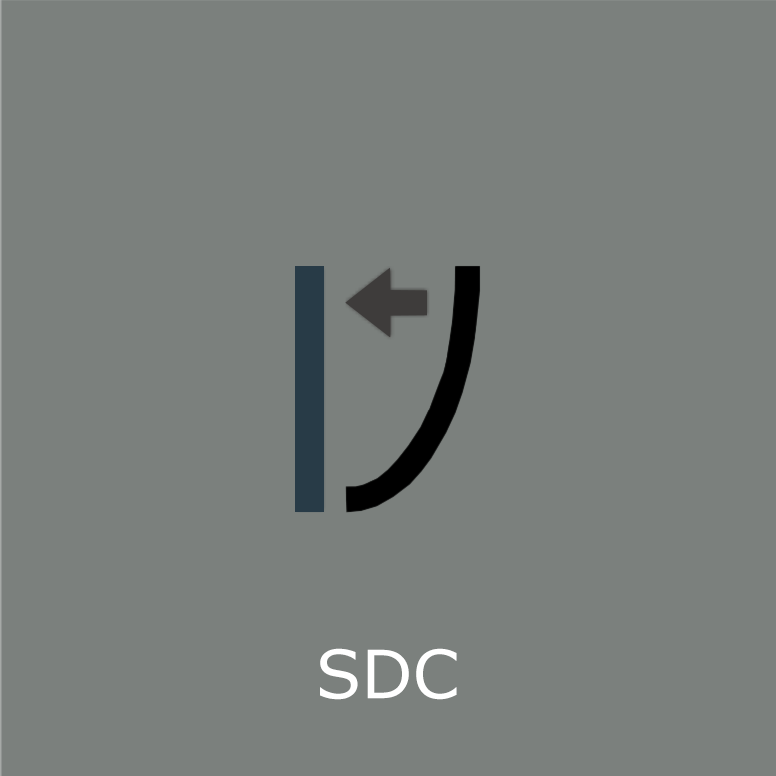
 |
431-955 Febrero 2020 |
2 Introducción
VectorPro ™ , VectorPro ™ MT y VectorPro ™ Lite son marcas registradas de Mecmesin Ltd.
VectorPro es una solución de software dedicada utilizada para la programación y adquisición de datos de una gama de soportes de ensayo e instrumentos Mecmesin.
2.1 Guia del usuario
Esta sección del manual del usuario cubre la Compensación de deflexión del sistema (SDC) dentro de VectorPro solamente. Para obtener más información sobre otros aspectos de VectorPro, consulte uno de los documentos que se enumeran a continuación.
2.1.1 Manuales de usuario de VectorPro ™
Haga clic en uno de los enlaces a continuación para navegar al manual del usuario correspondiente.
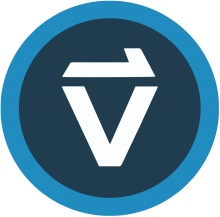 |
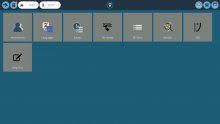 |
 |
Diseño de una versión de prueba MT Una guía detallada para diseñar una prueba para sistemas de prueba compatibles con VectorPro MT. |
 |
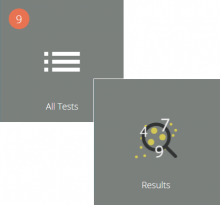 |
Visor de todas las pruebas y visor de resultados Una guía que explica la funcionalidad del Visor de todas las pruebas y el Visor de resultados. |
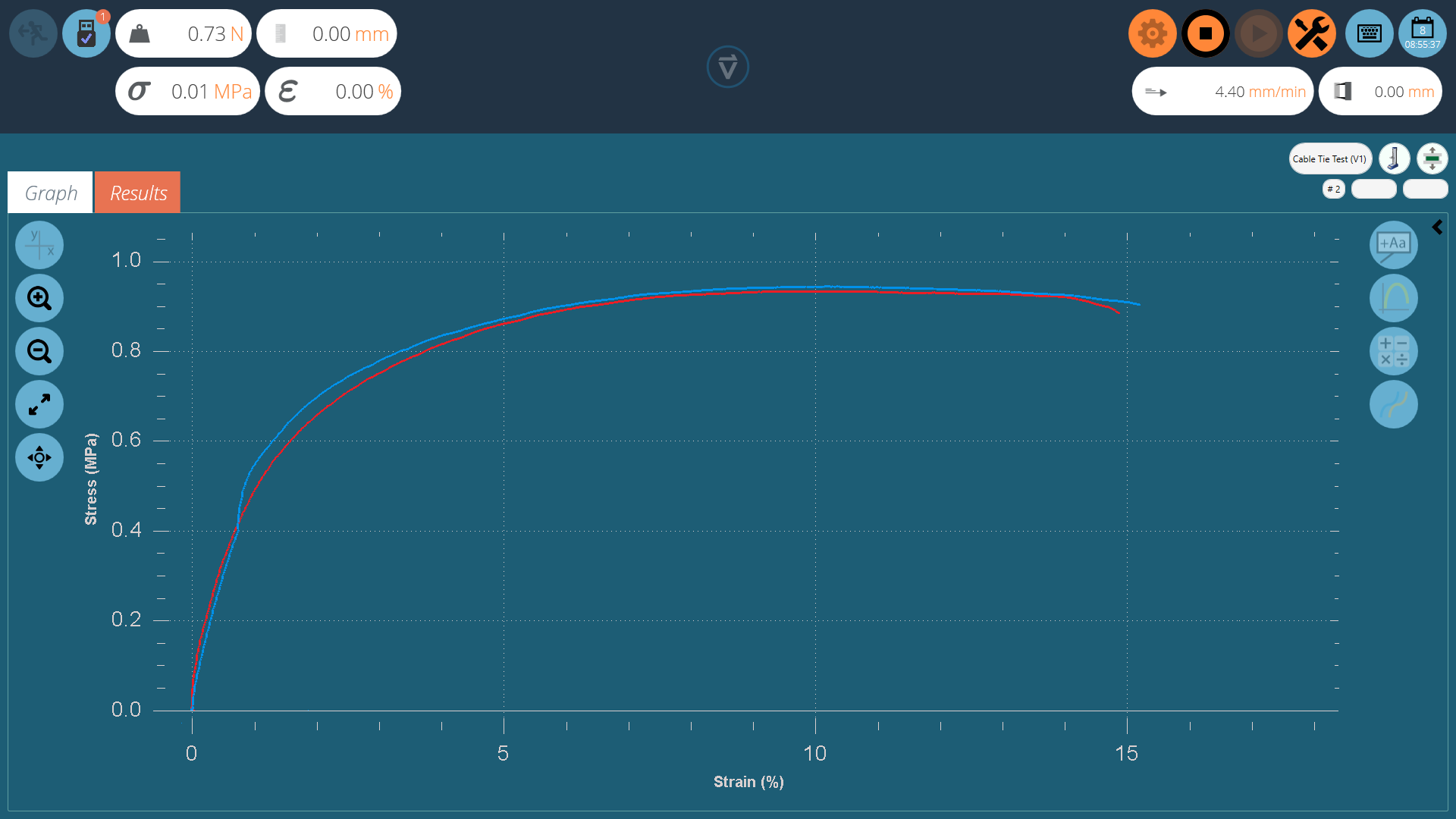 |
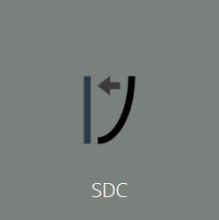 |
Compensación de deflexión del sistema Solo sistemas MT (documento actual) |
|
acuerdo de licencia de software Vea la última versión del Acuerdo de licencia del software Mecmesin VectorPro. |
3 COSUDE - Introducción
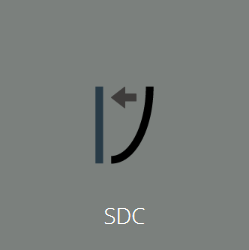
Bajo cargas altas, un elemento muy pequeño de desplazamiento medido puede deberse a la desviación dentro del sistema (banco de pruebas, celda de carga y accesorios) en lugar de en la muestra bajo prueba. El desplazamiento dado para crear una fuerza puede, por lo tanto, estar ligeramente sobreindicado.
Esta desviación del sistema se puede medir y compensar. Puede ser importante cuando la desviación en la muestra es similar en magnitud a la del sistema, y donde se requieren lecturas muy precisas. SDC se usa principalmente en pruebas de carga superior, pero se puede usar en pruebas de tracción (generalmente cuando no se usan extensómetros).
Dentro de VectorPro, el procedimiento de prueba consiste en una etapa de precarga, luego una ejecución al 90% del objetivo SDC para ejercer el sistema (no trazado) y luego la segunda ejecución al 95% de la carga objetivo (trazado). Esta ejecución final se guarda y se utiliza para determinar la compensación de deflexión. La configuración de SDC se guarda en perfiles, estos se pueden crear, ver y eliminar dentro del visor de SDC.
4 SDC Viewer
Se accede haciendo clic en el mosaico SDC que se muestra en la parte superior de esta página. Esta ventana permite buscar perfiles SDC específicos y filtrar lo que se muestra actualmente en la pantalla. ( Destacado en azul en la imagen a continuación ).
Para exportar los datos SDC como un archivo de texto o enviarlos por correo electrónico, seleccione los botones apropiados que se muestran. ( Destacado en verde en la imagen a continuación ).
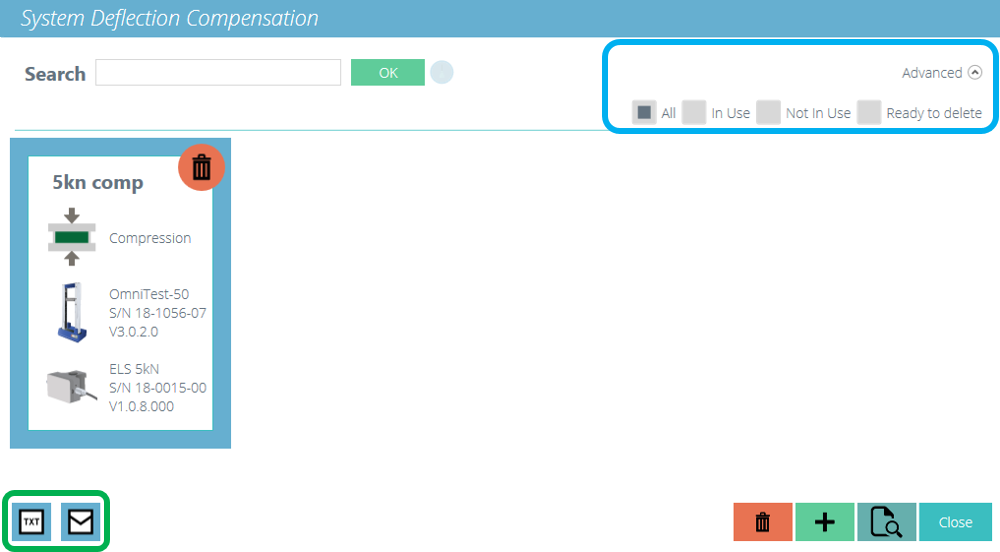
5 Crear un nuevo perfil SDC
| Al hacer clic en el icono ' Más ' se abre la ventana ' Nuevo SDC ', simplemente seleccione el banco de pruebas actual y luego el modo de prueba (compresión o tensión), para continuar. |
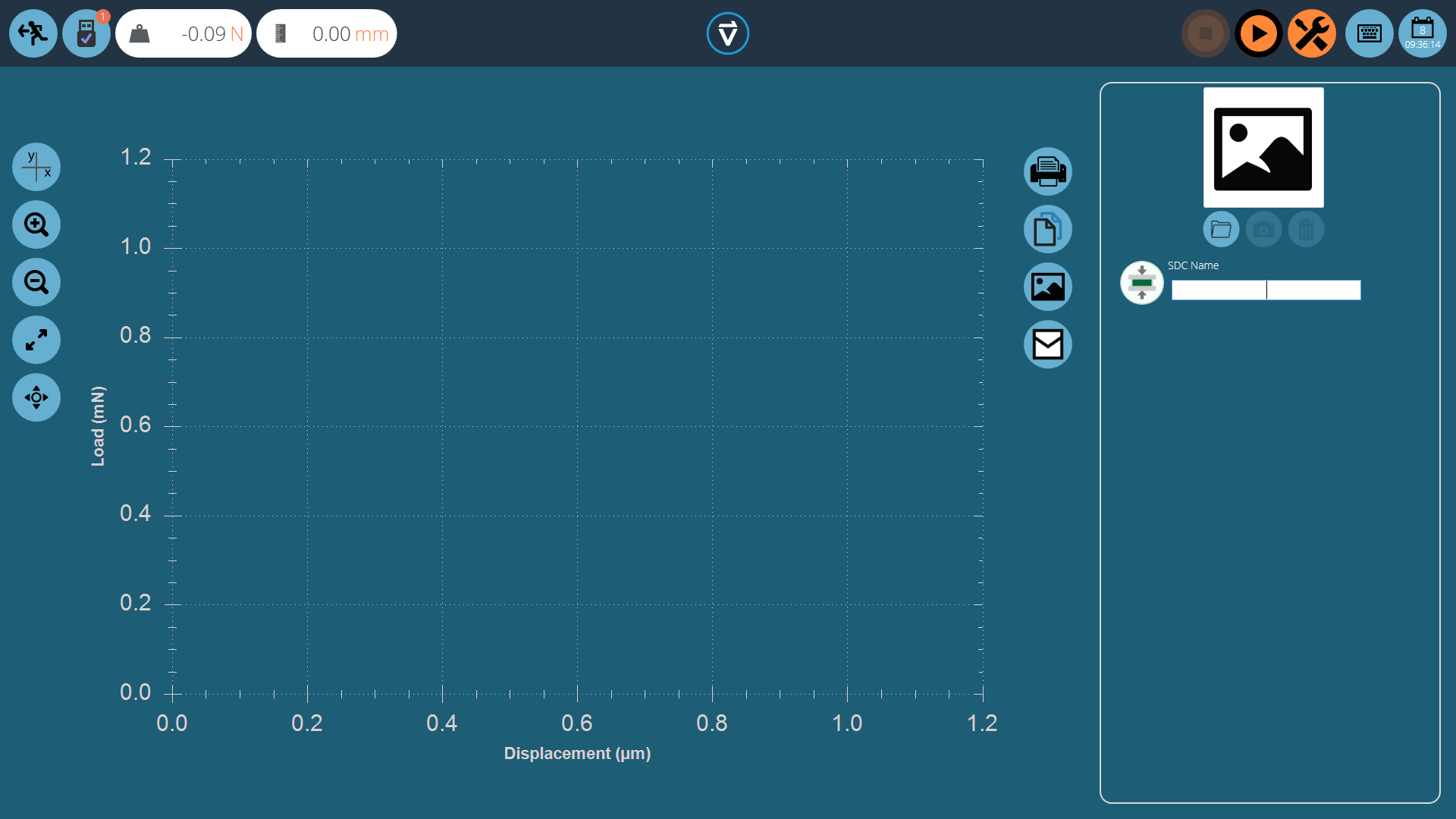
Dentro de la pantalla de prueba de SDC hay dos secciones principalesque se utilizan para monitorear y configurar el perfil SDC:
- Pantalla gráfica: Esto mostrará una gráfica en tiempo real de la ejecución final de SDC. El gráfico puede exportarse como un archivo de correo electrónico o imprimirse.
- Panel de configuración de SDC: el panel de configuración se encuentra en el lado derecho de la pantalla, las opciones iniciales son nombrar la prueba y cargar una imagen que servirá como icono para este perfil de SDC.
5.1 Imagen de perfil de SDC
Las imágenes personalizadas se pueden cargar para que sirvan como ícono para el perfil SDC seleccionado, esto permite un fácil reconocimiento visual de las configuraciones de apretones y accesorios a través del ícono del perfil. Se recomienda que la imagen elegida muestre claramente:
- The load cell used,
- The grip being used,
- Any addition fixtures,
- Test stand (if using multiple test stands).
| To load an image select the folder icon and browse to the desired image using the explorer window. Users with webcams can press the camera icon to take an image. To clear a selected image press the trash icon. |
6 Performing an SDC Test
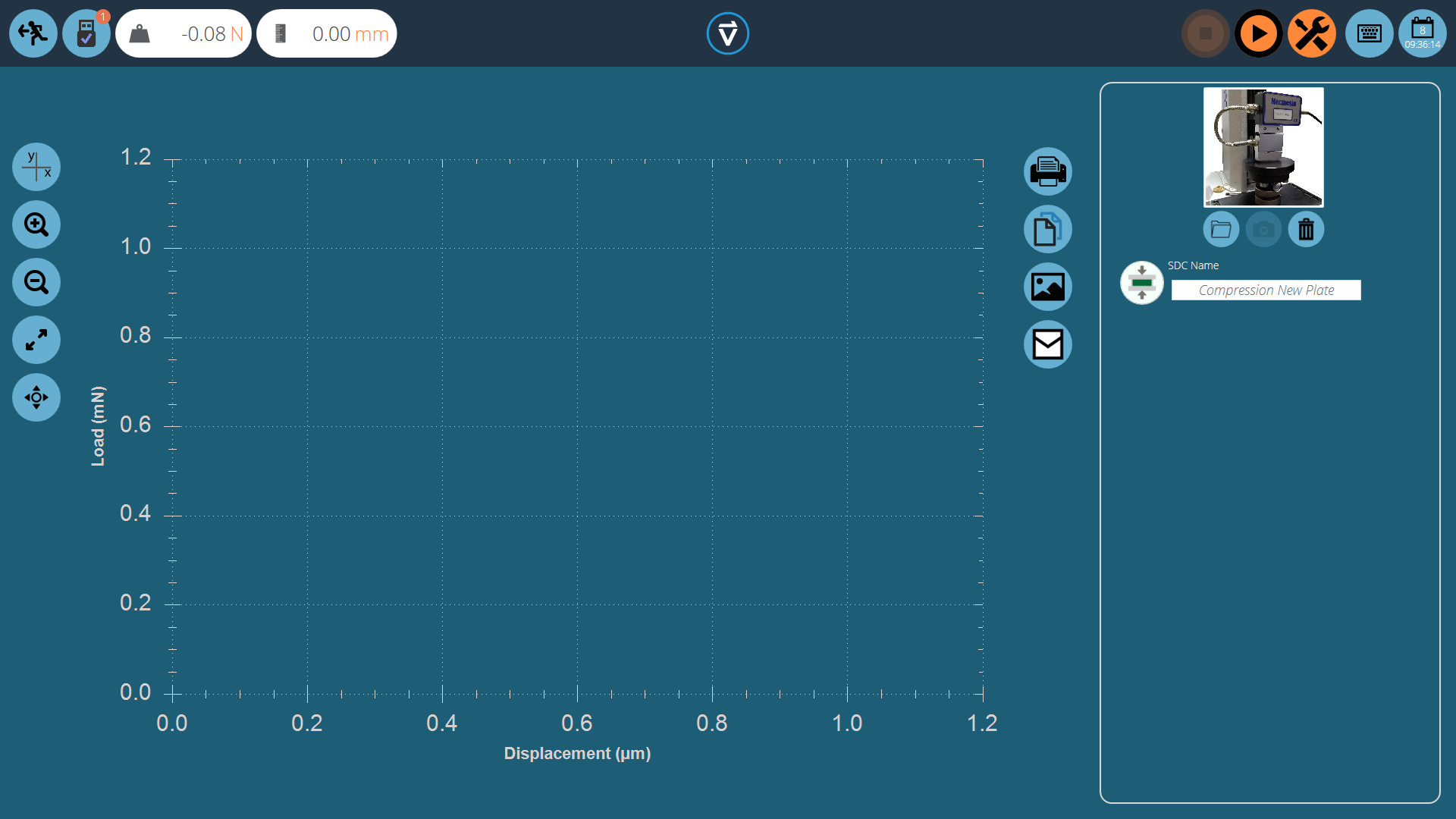
Conecte los accesorios de soporte necesarios (empuñaduras, placa y sonda) sin una muestra. Para soportes de fuerza que requieren correcciones de compensación en la dirección de compresión, coloque la placa de compresión o la sonda muy cerca del yunque.
Para las pruebas de SDC en tensión, use un componente con una mayor resistencia a la tracción en lugar de su muestra. Es importante que la muestra muestre una deflexión mínima durante la prueba SDC.
Una vez que se carga una imagen adecuada y se nombra en su perfil SDC, asegúrese de que el sistema de prueba esté listo para ejecutarse.
6.1 Secuencia de prueba de SDC
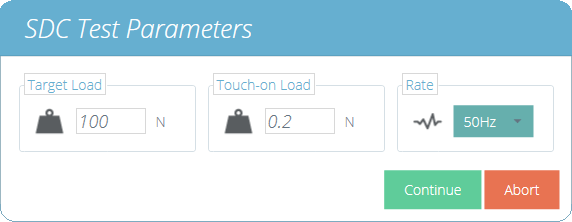
Primero, use el comando de tara, ubicado en la barra de encabezado superior derecha, para poner a cero los valores de desplazamiento y carga, luego presione el comando de reproducción para continuar.
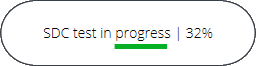
La ventana de parámetros de prueba, que se muestra arriba, aparecerá en la pantalla. Ingrese una carga táctil adecuada y la carga objetivo deseada. La velocidad de datos para la prueba también se puede configurar utilizando el cuadro desplegable en el lado derecho de la ventana. Una vez listo, presione continuar.
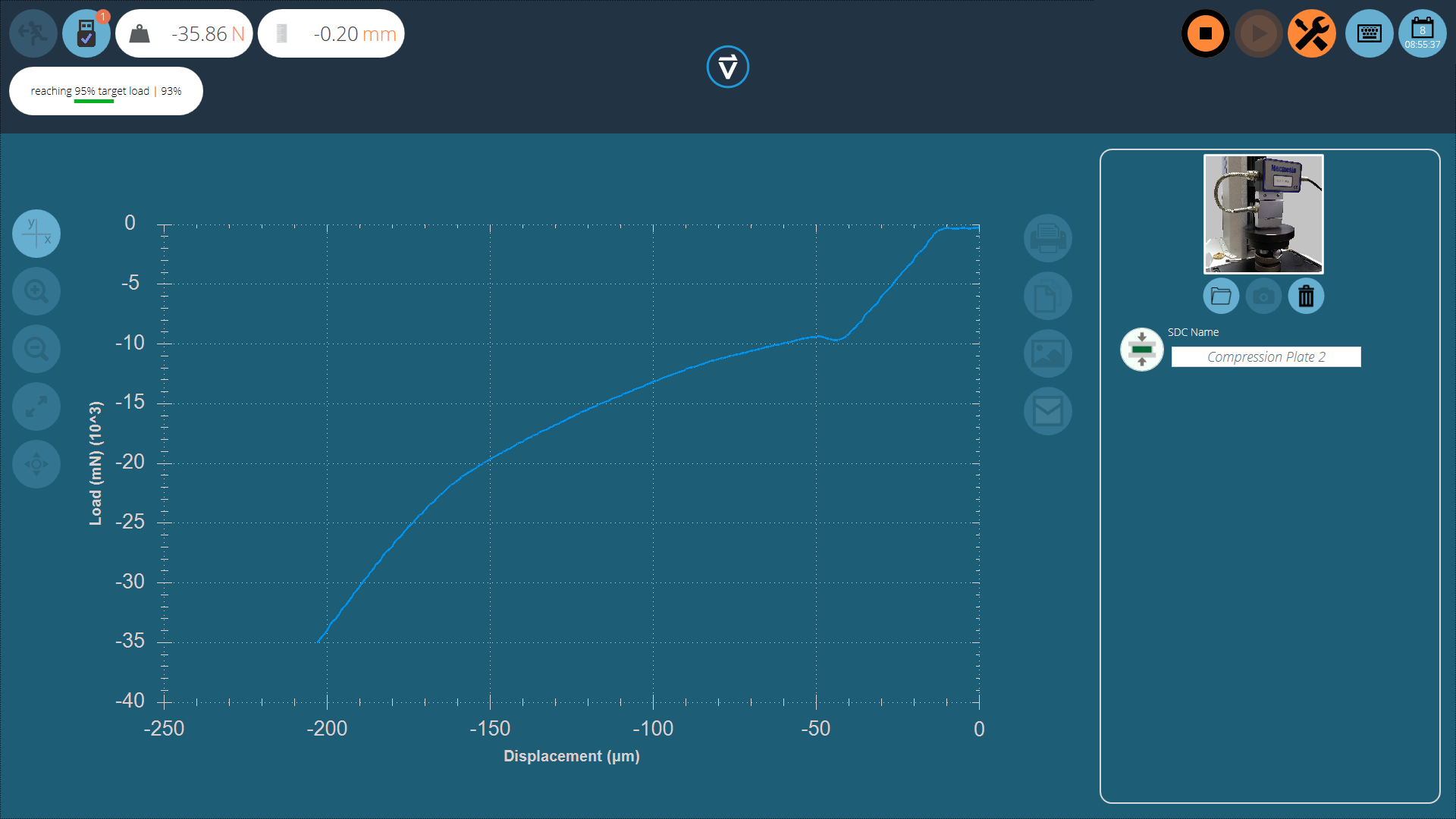
Ahora comenzará la prueba, las dos etapas iniciales (fase de precarga y 90% de ejecución) no se capturan. El estado de la prueba se indica mediante la barra de progreso ubicada en la esquina superior izquierda (en la foto de arriba).
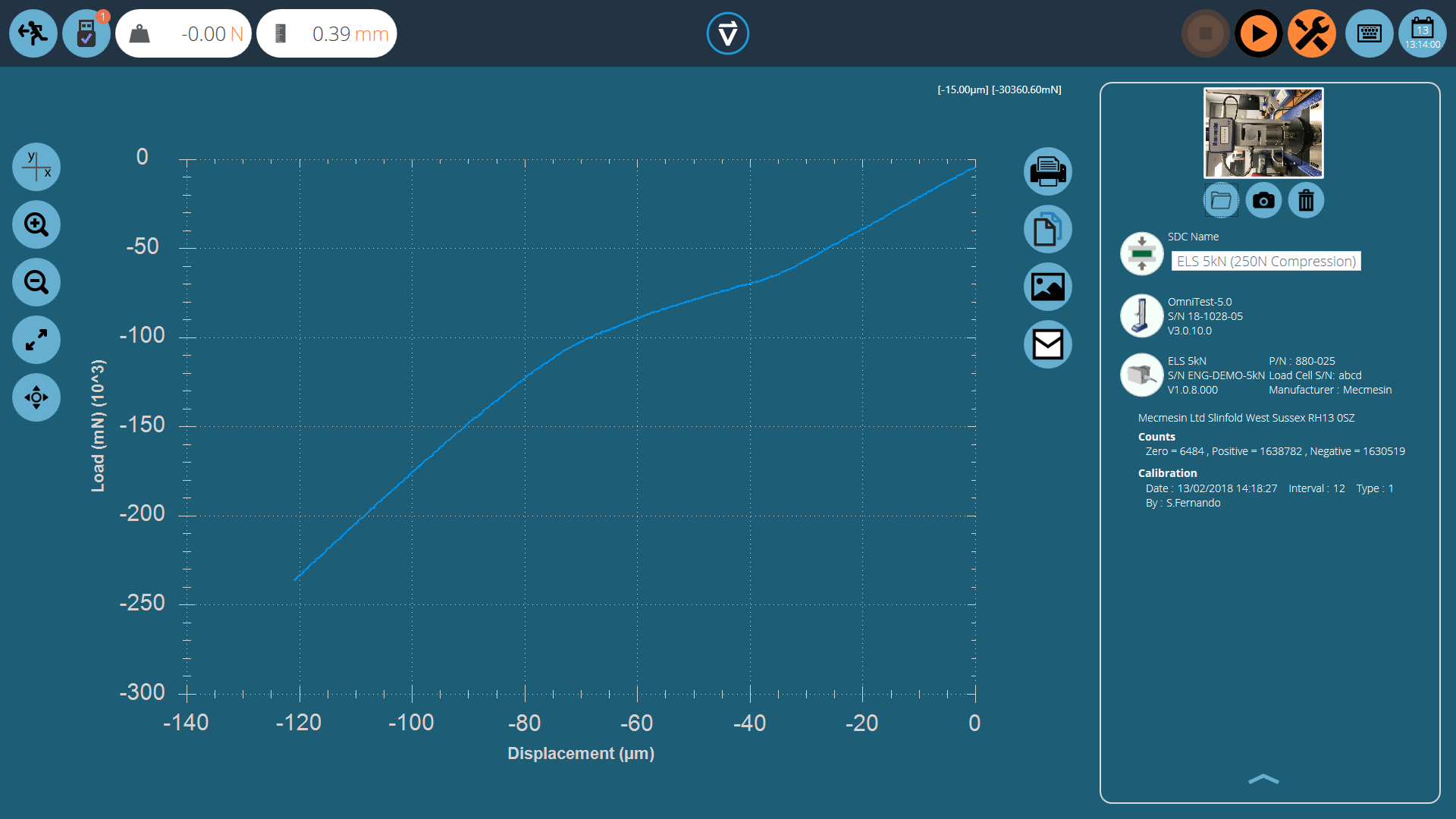
Durante la ejecución final del 95%, los datos se capturarán, la imagen a continuación muestra una curva para un Omnitest-5 que se ejecuta en compresión. Los valores se capturan en mN y µm.
Una vez que se complete la prueba, el gráfico se mostrará en el área de visualización principal y los detalles de la prueba se almacenarán en el plano de la derecha.
7 Panel de información de prueba de SDC
El avión de la derecha almacena los resultados de la prueba, así como el banco de pruebas y la información de ELS. El siguiente diagrama explica lo que representa cada una de las secciones.
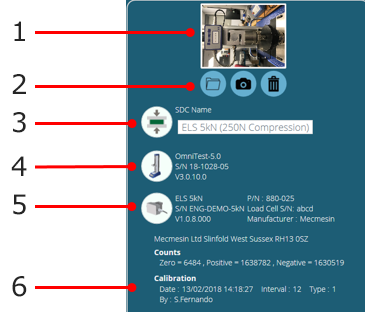
| 1 | Imagen de perfil de SDC |
|---|---|
| 2 | Controles de imagen |
| 3 | Icono de dirección SDC |
| 4 4 | Información del banco de pruebas: tipo de banco, número de serie yversión de firmware |
| 5 5 | Información de ELS: capacidad, número de pieza, número de serie y versión de firmware |
| 6 6 | Información de calibración de ELS.Muestra la información de calibración sin procesar, la fecha de calibración y quién calibró el dispositivo. |
8 Guardar y cargar resultados SDC
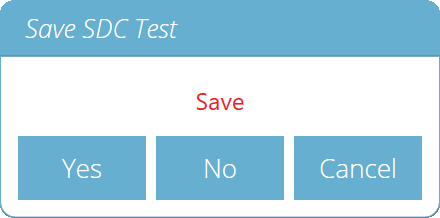
Para guardar los resultados SDC, simplemente presione el botón Atrás ubicado en la parte superior de la pantalla y luego haga clic en el botón ' Sí ' en la ventana ' Guardar prueba SDC '.
Los perfiles SDC se cargan para cada prueba individual en lugar de como un perfil global. Los perfiles SDC se pueden cargar a través del menú de configuración en la pestaña ' Operaciones ' de la pantalla del diseñador de pruebas.
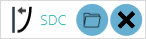 |
Simplemente haga clic en el icono de la carpeta y luego cargue el perfil seleccionado. Para obtener más información relacionada con la carga de un perfil SDC, consulte la sección ' Configuración de adquisición de prueba ' que se encuentra en el Manual del usuario de Introducción y configuración inicial. |
9 Más información
Para obtener más información relacionada con VectorPro, regrese a la sección de Guía del usuario de este manual del usuario y continúe con el siguiente manual del usuario correspondiente.
